Cum să utilizați FFmpeg pentru a extrage sunetul din videoclip
FFmpeg este un instrument de linie de comandă pe care îl puteți accesa pe computer. Are diverse comenzi pe care le puteți utiliza pentru a edita diferite fișiere media, inclusiv audio, video și imagini. Puteți decupa videoclipuri, le puteți combina, schimba viteza video și multe altele. În acest blog, vă vom învăța cum să utilizați FFmpeg pentru a extrage sunetul din videoclipuri. Cu aceasta, puteți adăuga un alt fundal de sunet sau muzică la videoclipurile dvs. Apoi, vom arăta, de asemenea, cel mai simplu mod de extragere a sunetului folosind un instrument offline. Deci, vino aici și învață tot procesul.
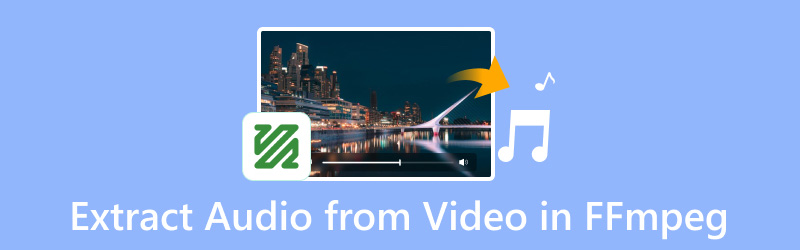
CONȚINUTUL PAGINII
Partea 1. Cum să extrageți audio din video în FFmpeg
Este posibilă extragerea unei piste audio într-un videoclip în FFmpeg. Atâta timp cât aveți comanda corectă, vă puteți îndeplini sarcina după proces. Dar înainte de a continua cu procesul de extragere audio, permiteți-ne mai întâi să vă oferim o perspectivă simplă despre FFmpeg. Ei bine, FFmpeg este un instrument de linie de comandă descărcabil accesibil pe diverse platforme, cum ar fi Windows și Mac. Vă poate permite să vă ocupați de fișierele media în funcție de nevoile dvs. Include decuparea, ajustarea vitezei video, îmbinarea fișierelor, conversia și multe altele. Deci, dacă doriți să vă îmbunătățiți fișierele, vă puteți baza pe acest instrument.
Revenind la discuția noastră principală, FFmpeg este capabil să extragă fișierul audio din videoclipul dvs. Vă permite să separați fișierul audio de videoclipul dvs., făcându-l un instrument ideal pentru utilizatori. În plus, are și un proces fără probleme, ceea ce îl face mai interesant de operat. Astfel, dacă doriți să învățați cum să utilizați FFmpeg pentru a extrage audio din MP4 și alte videoclipuri, consultați metodele de mai jos.
Pasul 1. Primul lucru de făcut este să descărcați și să instalați FFmpeg instrument de pe computer. După aceea, lansează Prompt de comandă de pe computer.
Pasul 2. După aceea, puteți începe să extrageți sunetul din videoclipul dvs. Pentru a face asta, tastați această comandă: „ffmpeg -i input.mp4 -vn output.mp3.”

-i input.mp4 = numele fișierului video
-vn = această comandă este responsabilă pentru dezactivarea codării video
output.mp3 = acesta este sunetul extras.
Pasul 3. După aceea, apăsați tasta introduce cheie pentru a începe procesul. Cu asta, puteți vedea deja fișierul MP3 pe dispozitiv.
Partea 2. Cel mai bun mod de a elimina sunetul din video în FFmpeg
În această secțiune, vă vom învăța cum să dezactivați sau eliminați sunetul din videoclipul dvs folosind eficient FFmpeg. Eliminarea unei piste audio necesită o comandă suplimentară pentru a finaliza și a obține rezultatul dorit. Dar totuși, dacă aveți toate comenzile necesare pentru a dezactiva și elimina sunetul dintr-un videoclip, atunci sunteți gata. Verificați metoda eficientă de mai jos și aflați cum să eliminați sunetul din FFmpeg.
Pasul 1. De la tine Prompt de comandă, introduceți comenzile de care aveți nevoie pentru a elimina sunetul din videoclip. Comanda ar trebui să fie:
ffmpeg -i input.mp4 -vn -c:v copy output_no_audio.mp4
-i input.mp4 = numele fișierului videoclipului
-vn = dezactivarea codării video
-c:v = copiează fluxul video fără re-codificare
output_no_audio.mp4 = videoclipul tău fără sunet
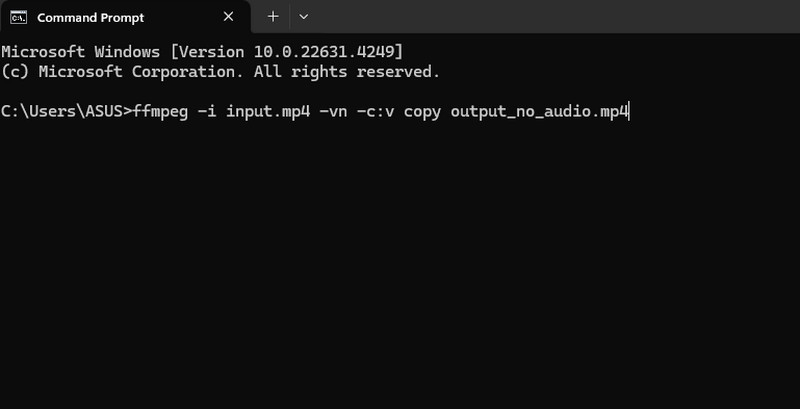
Cu această metodă eficientă, puteți elimina sunetul din videoclip. Cu toate acestea, trebuie să știți că instrumentul necesită cunoștințe în timpul procesului. Trebuie să înveți toate comenzile de care ai nevoie pentru a finaliza sarcina. Deci, dacă sunteți un utilizator neprofesionist, vă recomandăm să solicitați asistență de la profesioniști.
Partea 3. Metodă mult mai ușoară de a elimina sunetul din video
Ți-a fost greu să folosești FFmpeg pentru a extrage sunetul din fișierul tău video? După cum știm cu toții, pe lângă că este nevoie de mult timp pentru a instala și configura instrumentul, acesta are și diverse comenzi pe care trebuie să le cunoașteți. Dacă sunteți începător și nu aveți idee despre comenzile sau codurile pe care trebuie să le utilizați în FFmpeg, atunci nu puteți obține sarcina cu succes. În acest caz, dacă doriți o modalitate mai ușoară de a extrage piesa audio din videoclip, utilizați Vidmore Video Converter. Are cele mai ușor de înțeles funcții pe care le poți folosi fără a întâmpina probleme.
Acest software offline vă permite să extrageți fișierul audio din video prin conversia acestuia în format MP3. Cu această metodă, puteți obține fișierul audio fără a vă confrunta cu probleme. Lucrul bun aici este că puteți obține chiar și fișierul audio într-un format diferit. Puteți obține sunetul ca AAC, AC3, FLAC și peste 200 de altele. Mai mult, puteți chiar să convertiți mai multe fișiere într-un fișier audio folosind funcțiile de conversie în lot, care le pot permite utilizatorilor să economisească mai mult timp. Deci, în ceea ce privește extragerea fișierelor audio, vă puteți baza pe caracteristica de conversie a acestui software.
Caracteristici cheie- Îmbunătățiți calitatea audio.
- Convertiți și obțineți sunetul din fișiere video în diferite formate.
- Extrageți sunetul fără a pierde calitatea.
- Oferiți un proces de extracție și conversie ultra-rapid.
- Peste 20 de instrumente, cum ar fi dezgomotul audio, eliminarea filigranelor etc.
Dacă doriți să aflați cum să eliminați sunetul din videoclip, vedeți și urmați metodele de mai jos.
Pasul 1. Descărcați Vidmore Video Converter pe sistemul de operare Windows sau Mac. După aceea, puteți începe să-l lansați pentru a vedea interfața sa principală cu utilizatorul. De asemenea, puteți utiliza butoanele de mai jos pentru a accesa software-ul cu ușurință.
Pasul 2. Din interfața de sus, faceți clic pe Convertor meniu și bifați Adăugați fișiere sau + butonul pentru a atașa fișierul video pe care doriți să îl editați.
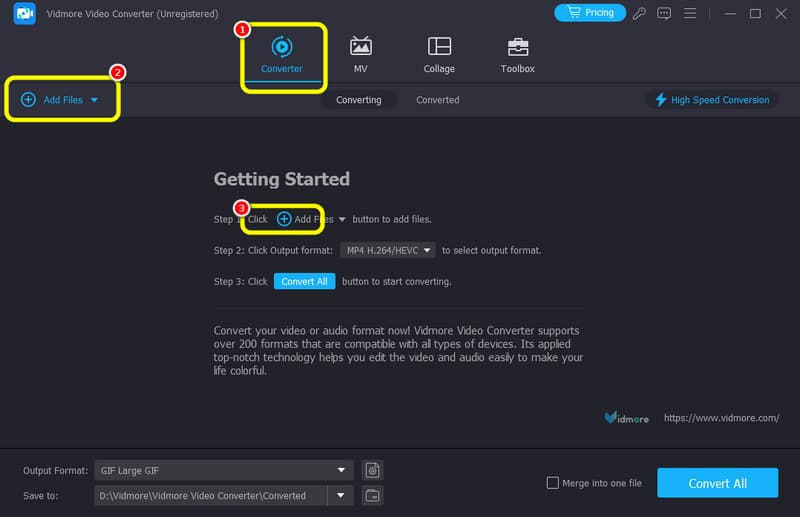
Pasul 3. După ce ați inserat fișierul video, puteți face clic pe Format de iesire opțiunea din interfața de jos. Apoi, faceți clic pe Audio meniu și puteți selecta cel mai bun fișier audio de care aveți nevoie, cum ar fi MP3, AAC, AC3 și multe altele. De asemenea, puteți alege/alege calitatea audio preferată.
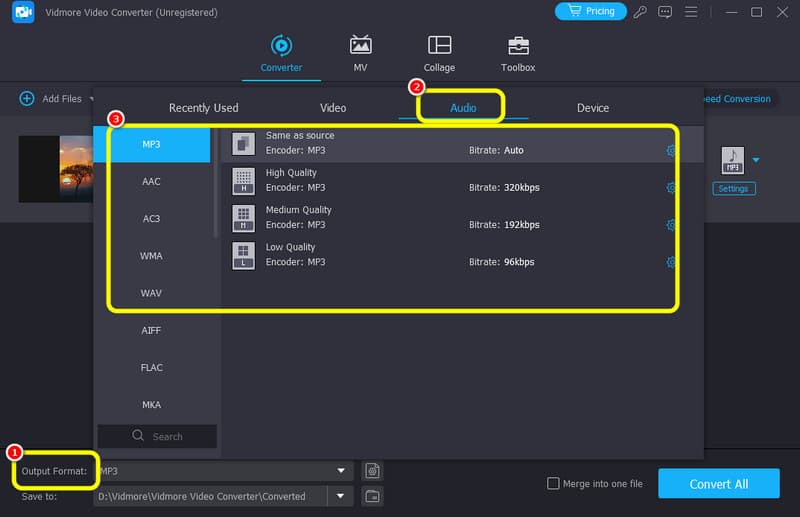
Pasul 4. După ce ați terminat de selectat formatul preferat, puteți începe să salvați fișierul făcând clic pe Conversia tuturor butonul de mai jos. Puteți începe redarea fișierului odată ce procedura de extracție audio este finalizată.
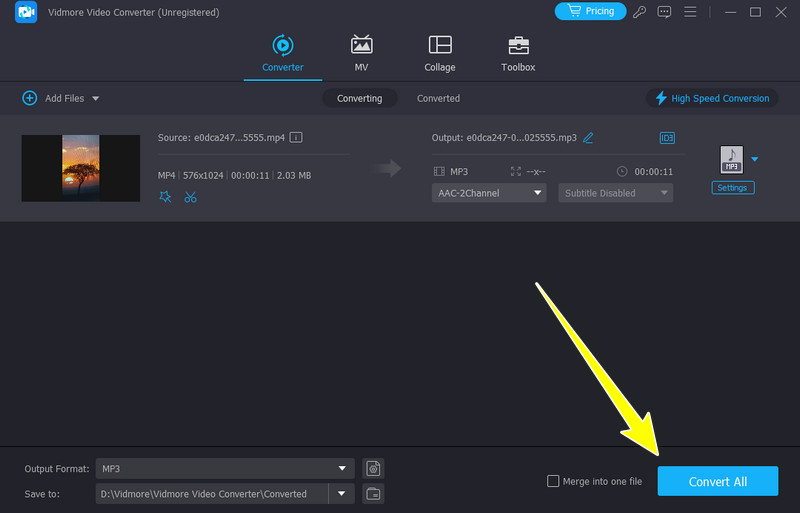
Folosind această metodă, puteți extrage audio din videoclip mai ușor în comparație cu FFmpeg. Puteți chiar să selectați calitatea preferată după ce ați ales un format audio. Înainte de a converti video în audio, puteți, de asemenea înlocuiți sunetul unui videoclipși sincronizați audio cu video cu funcțiile sale de editare. Deci, dacă sunteți începător și preferați să utilizați programe simple, cel mai bine este să accesați acest software pe computer.
Concluzie
Cu acest blog, ați învățat cum să utilizați FFmpeg pentru a extrage sunetul din video. Cu toate acestea, acest instrument de linie de comandă are o metodă complicată care nu este potrivită pentru utilizatorii neprofesioniști. Deci, dacă doriți cea mai bună alternativă la FFmpeg, utilizați Vidmore Video Converter. Poate oferi o modalitate simplă de extragere a sunetului din video, făcându-l un program ideal și puternic pentru utilizatori.


